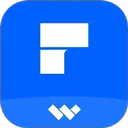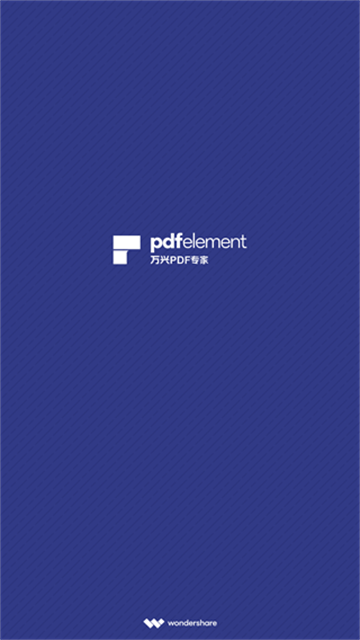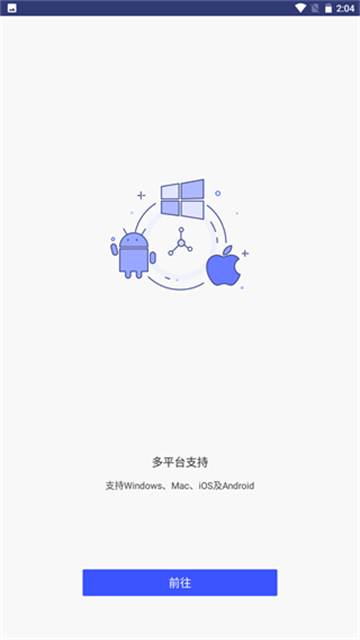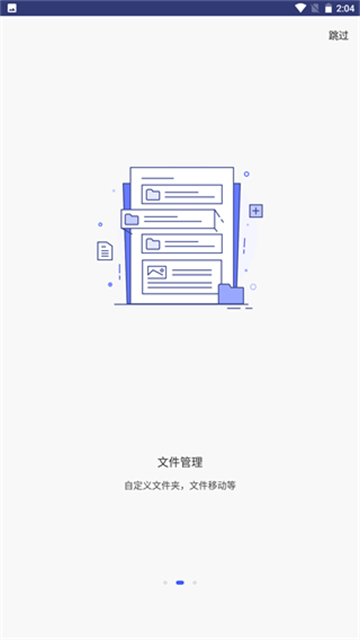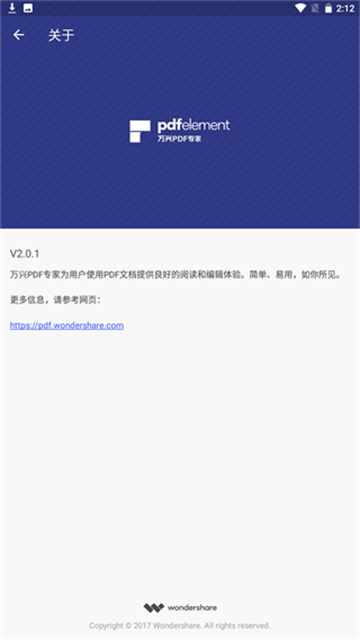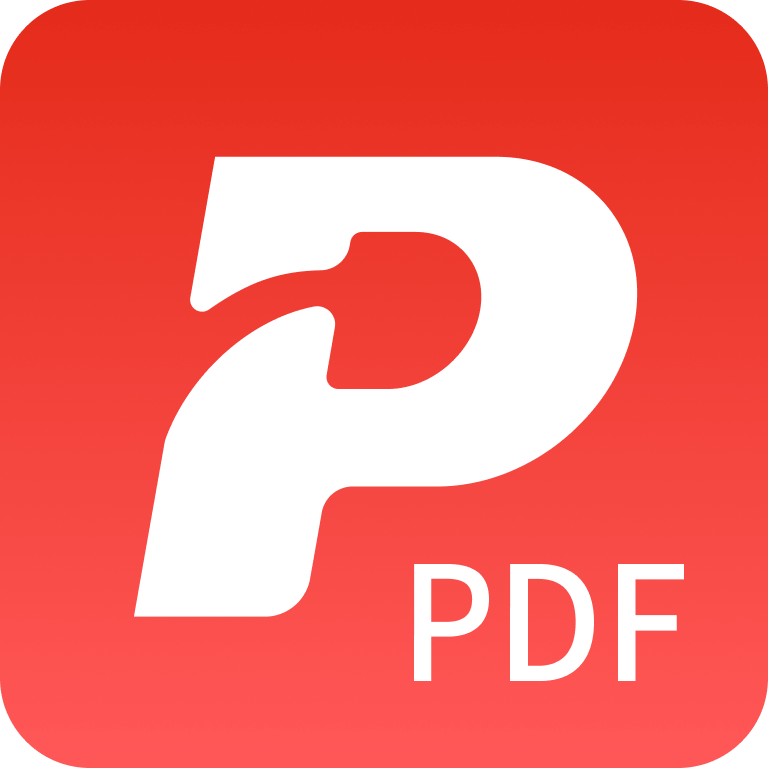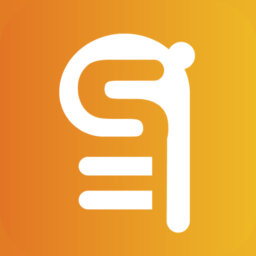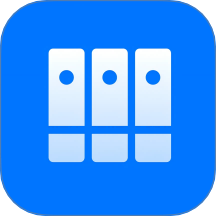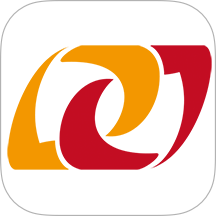PDFelement安卓版,中文名万兴PDF专家,是由万兴科技集团股份有限公司精心打造的一款PDF编辑工具。这款软件以其全面直观的用户界面而著称,拥有一个宽敞的预览区域,顶部面板的Ribbon设计以及侧边工具栏,使得用户可以轻松查看缩略图、添加注释、管理书签和进行内容搜索。PDFelement安卓版不仅能够快速打开任何PDF文档,还提供了便捷的文本添加功能和OCR工具访问,让文档处理变得更加高效。用户可以同时打开并处理多个文件,同时保持原始文档的质量不受影响。此外,软件还支持插入图像、水印、链接、注释和邮票等多种附加内容,极大地丰富了PDF文档的编辑功能。用户只需登录应用即可免费使用所有功能,并有机会获得优惠券。PDFelement移动端将显著提升您的PDF阅读、批注和文档管理体验,是您处理PDF文档的理想选择。
软件特色
实用功能:
√标注&注释PDF
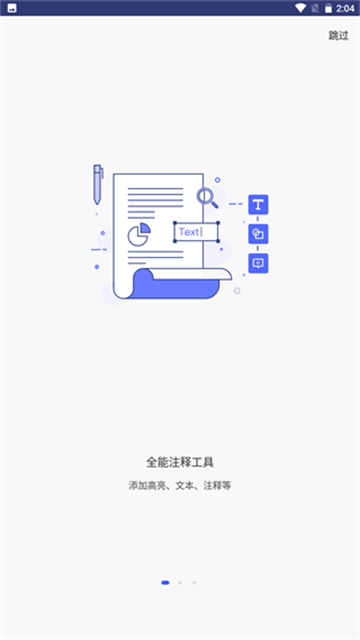
-添加高亮、下划线和删除线;
-添加气泡注释、绘制图形、及铅笔涂鸦功能。
√合并PDF
-可以将多个PDF文档合并为一个新的长文档。
√
-自定义文件夹,轻松管理PDF文件。
√分享文档
-支持直接将文档发送至其他App或通过邮件发送给他人。
PDFelement安卓版不仅提供了丰富的标注和注释工具,还支持多种格式的文档合并,让用户能够轻松创建和管理复杂的PDF文件。此外,软件的自定义文件夹功能使得文件管理更加高效,而一键分享功能则让文档的传递变得异常便捷。
PDFelement安卓版操作指南
如何打开PDF?
1、云存储
打开PDFelement应用,并登陆云服务账号。PDFelement支持GoogleDrive、Dropbox、OneDrive、Box。
2、从其他应用打开
如果从其他应用收到PDF附件时,比如从邮件或者,请打开PDF文档后,选择使用其他应用打开,并选择“PDFelement”,文档将会自动存储到PDFelement本地目录。
3、数据线连接
手机和电脑连接,在电脑上将PDF导入到相应的文件夹,PDFelement应用里本地目录即可显示导入的PDF文档。
如何管理文件?
本地列表中的文档可以进行移动、复制、重命名、删除、收藏,还可以分享以及从上传。
如何进行注释?
PDFelement里的注释工具齐全,包括:高亮、下划线、删除线、铅笔、图形(矩形、圆形、直线、箭头)、气泡注释。为用户提供非常灵活的注释体验。
每—款注释工具可以自由选取颜色;其中,画笔和图形可以调节粗细和透明度。
添加气泡后,可以在注释框内输入内容。
PDFelement安卓版的操作指南详细介绍了如何通过云存储、其他应用以及数据线连接来打开PDF文档。此外,软件还提供了丰富的文件管理功能,包括移动、复制、重命名、删除和收藏等操作,让用户能够轻松管理本地文档。注释工具的多样性和灵活性,使得用户可以根据需要自由选择颜色、粗细和透明度,极大地提升了注释的便捷性和个性化体验。
更新日志
v5.3.0版本
支持建立文件夹,管理文件
支持OneDrive云端储存
在最新的v5.3.0版本中,PDFelement安卓版新增了文件夹管理功能,使得用户能够更加有序地组织和存储PDF文件。同时,软件还增加了对OneDrive云端储存的支持,让用户可以随时随地访问和管理云端文档,进一步提升了文档处理的便捷性和灵活性。